
ついに、9月16日「iPhone7」が発売されました、私も予約をしていたので、さっそく受け取りに行ってきました(傷などを恐れてシルバーにしました。ジェットブラックをお見せできなくてすいません・・・)。購入後まず最初にやることは「データ移行(バックアップと復元)」。じゃあまずはなにをすればいいの?という方のために、今回の記事では、以前使っていたiPhoneと同じ環境にするために、私が実際にやったことを紹介していこうと思います。
目次
以前使用していたiPhoneをiOS10.0.1にアップデート
まず、iPhone7へのデータ移行をスムーズにするために、以前使用していたiPhoneのOSをiOS10.0.1にアップデートしました。これは以前使用していたiPhoneのデータと、移行先であるiPhone7のOSを揃えることで、データの不適合をなるべく減らすためです。
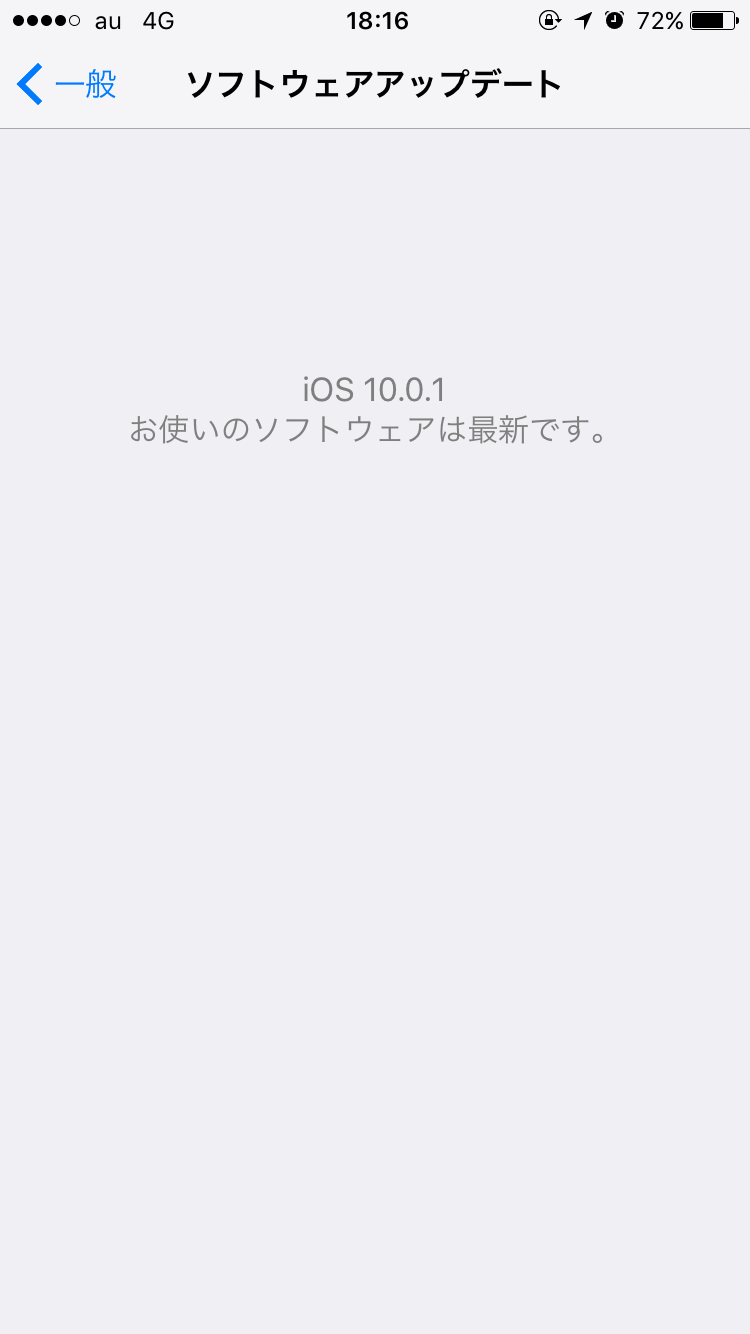
iOS10.0.1へのアップデートをした後で、以前使用していたiPhoneに入っているアプリを最新のバージョンにアップデートします。これもOSアップデートと同様の意味合いです。
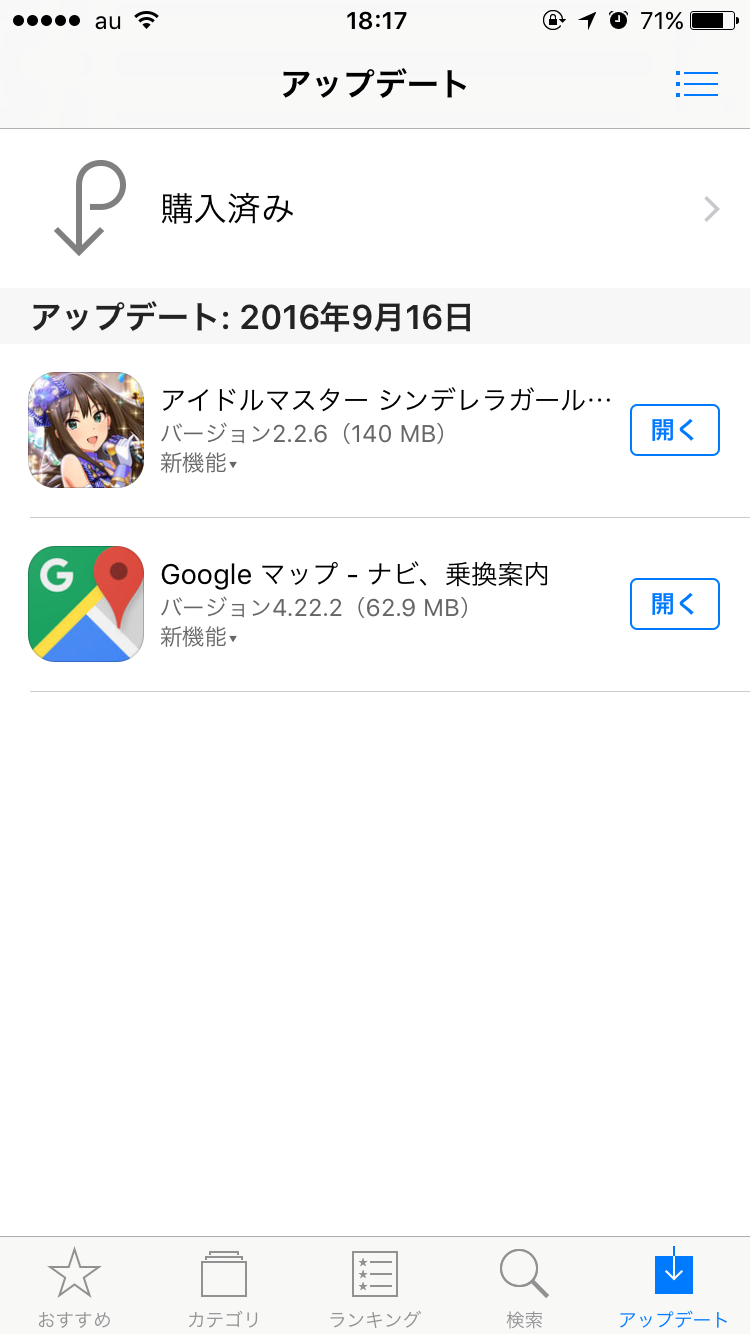
もうひとつここでやっておきます。使わないアプリや不用な写真、聞かないミュージックなどは整理しておきます。 データ容量が大きいとその分、同期に時間がかかることになるからです。
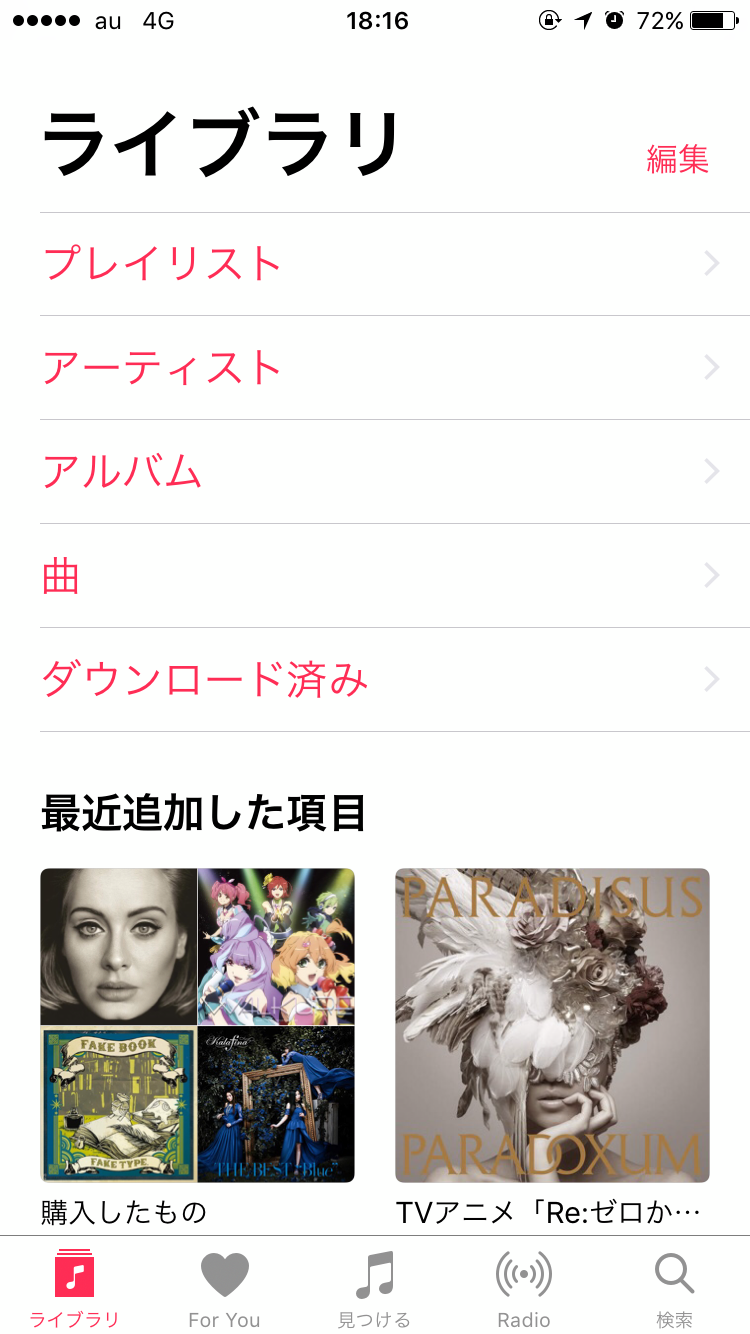
iTunesが最新のものか確認
次に、今PCにインストールされているiTunesが最新のものであるか確認します。
Windowsでは「メニューバー」→「ヘルプ」→「更新プログラムを確認」で最新バージョンかどうかを確認することができます。
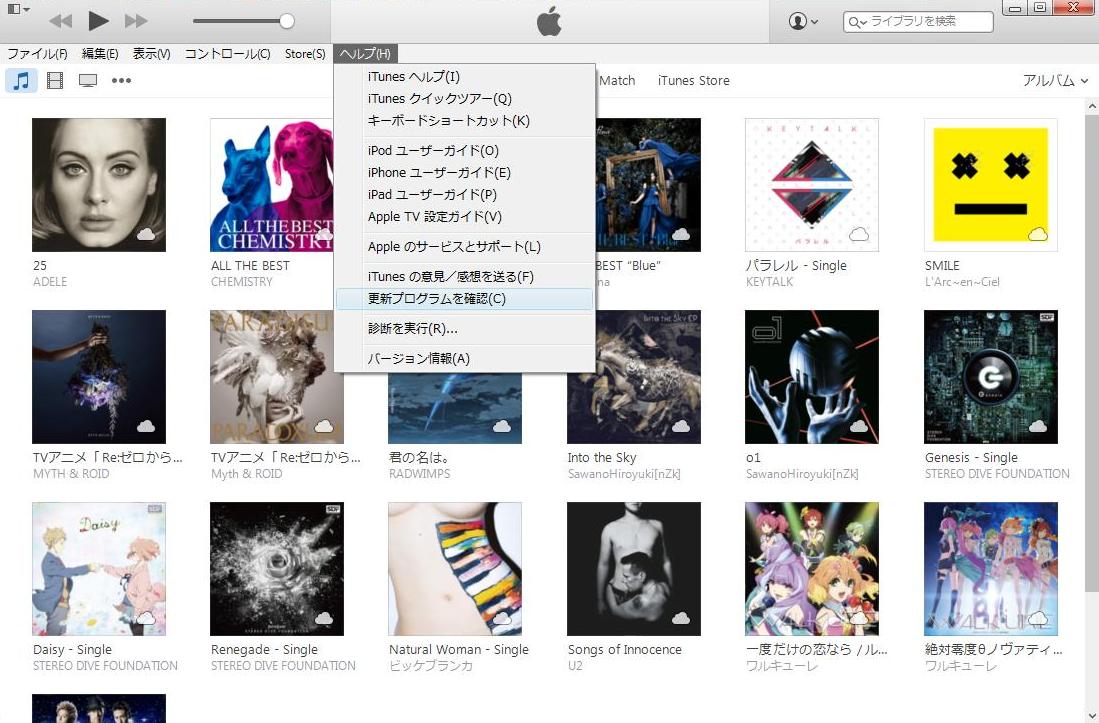
以前使用していたiPhoneのバックアップ
次に、以前使用していたiPhoneのバックアップをとります。以前使用していたiPhoneをPCに接続し、iTunesを開きます。全てのデータを移行して、同じ環境にしたいので、「暗号化してバックアップ」を使用してバックアップをとります。
暗号化してバックアップとは?詳しい操作方法はこちら!
LINEなどのアプリの引き継ぎ確認
次に、普段使用しているアプリのデータの引継ぎが「必要か、必要でないか」を確認します。
「暗号化してバックアップ」をすると、ほとんどのアプリのデータがそのまま引き継がれますが、LINEの友人情報などは別です。大事な友達の情報が消えてしまわないように、またゲームのデータが消えてしまわないようにひとつひとつアプリの引き継ぎ情報をチェックしましょう。
LINEの友人情報などの引き継ぎのやり方はこちら!
新しいiPhoneに復元
いよいよ、新しいiPhoneにさきほど取得したバックアップを復元します。バックアップを取った日付や機種をしっかり確認し、間違いがないように気を付けて復元します。以下、復元が開始されるまでの手順を紹介します。
- 新しいiPhoneをiTunesに接続し、認識されると「新しいiPhoneへようこそ」画面が表示されます。ここでは、iPhoneを「新しいiPhoneとして設定」するか「バックアップからすべての情報を復元」することが出来ます。
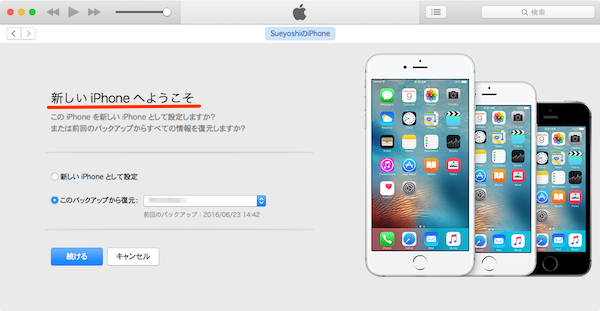
- 今回の目的は「バックアップからすべての情報を復元」することなので、「新しいiPhoneへようこそ」の文字下[新しいiPhoneとして設定]および[このバックアップから復元:]メニューから[このバックアップから復元:]を行います。
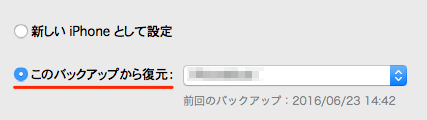
- 「このバックアップから復元:」タイトル横のプルダウンメニューをクリックして該当するバックアップデータを選択します。
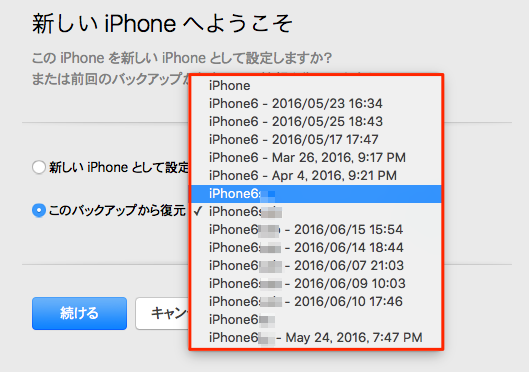
- バックアップデータを確認して「続ける」ボタンをクリックします。
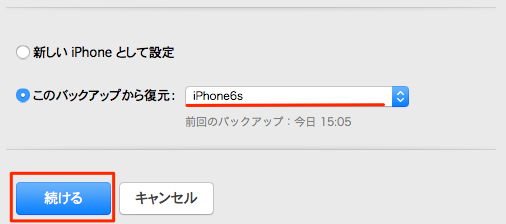
- [パスワードを入力]画面が表示されたら、「バックアップの暗号化」でバックアップを行う際に設定したパスワードを入力して[OK]ボタンを押します。
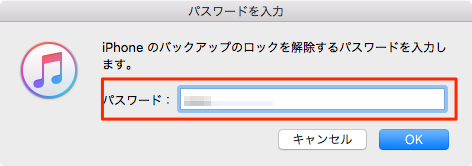
LINEなどのアプリの引き継ぎ
LINEなど、暗号化バックアップだけでは、引き継ぎされないアプリをしっかり引き継ぎします。また、復元したデータに漏れがないか、アプリだけではなく写真や音楽などもチェックしておきましょう。
LINEの友人情報などの引き継ぎのやり方はこちら!
新しいiPhoneから追加された機能と設定の確認
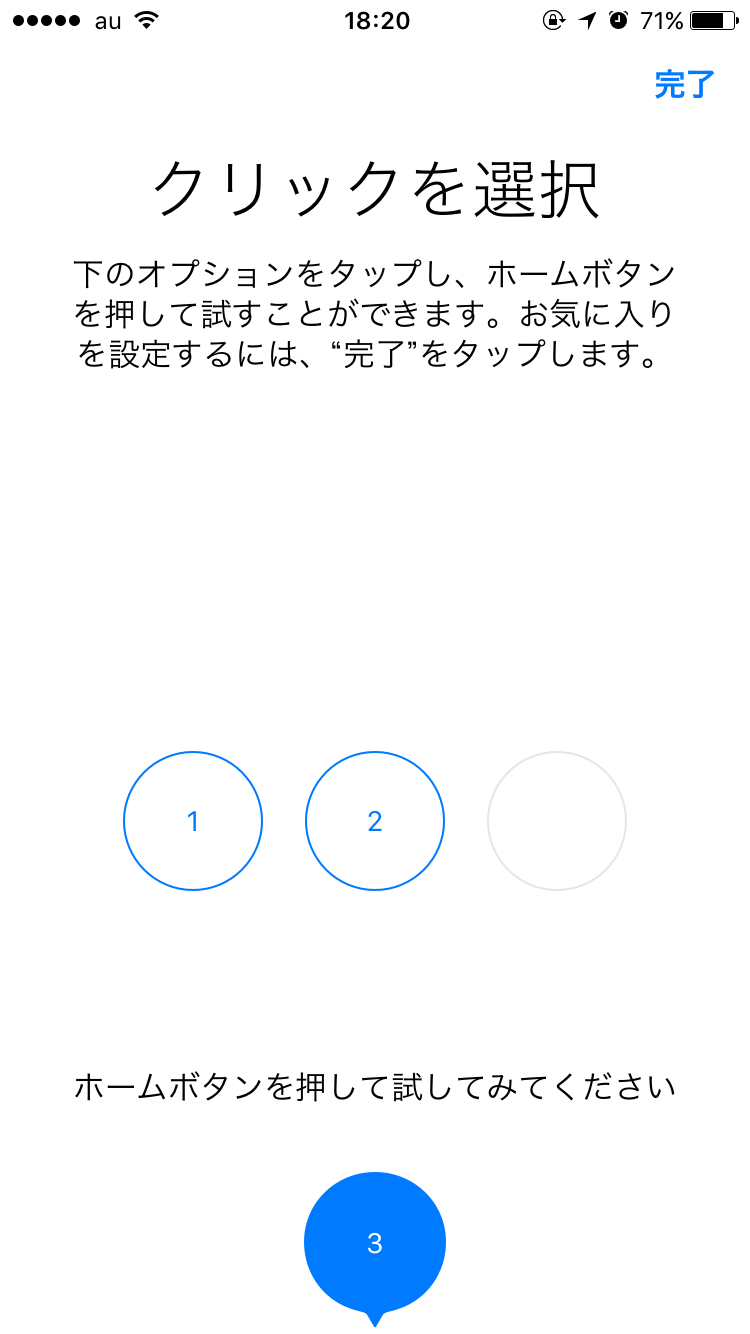
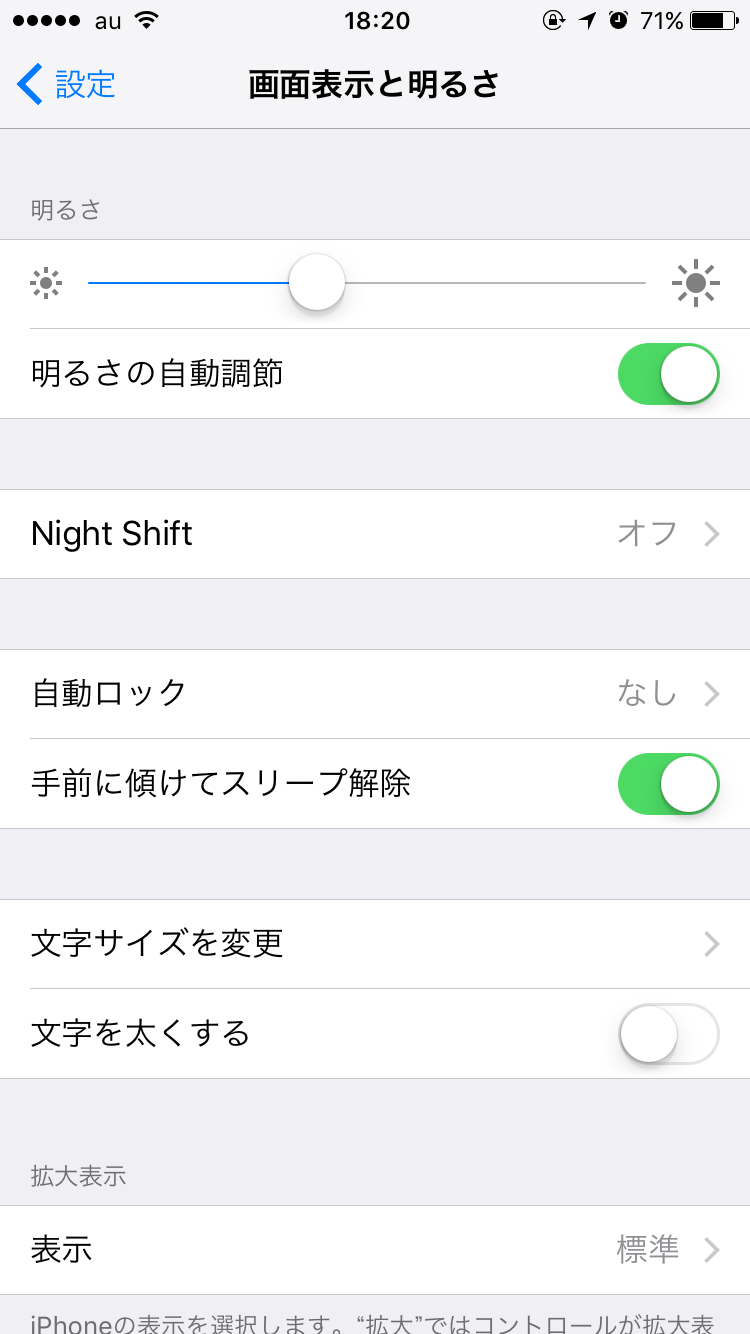
最後に、iPhone7から追加されたホームボタンの押し込みの強さの設定や、iOS10で追加された画面を傾けるだけでスリープ解除できる設定などを確認し、自分好みのiPhoneになるように設定しましょう。
以上になります。一番気を付けてほしい、私も気を付けていたのは、LINEなど復元したときに引き継がれないデータを含むものです。今自分の以前使用していたiPhoneにはいっているアプリはしっかりひとつづつ消えてしまわないように引き継がれるデータなどを確認しておきましょう。


















この記事へのコメント
はじめまして旨く動作しませんが原因なりを教えていただければと思い投稿しました。
PC環境、、、Windows VISTA
iTunesが最新のものか確認→12.1.3で最新となっています
iPhoneを接続すると最新のバージョンにしてくださいとメッセージがでてきます
Windows環境に問題があるのでしょうか?
はじめまして!参考にして頂きありがとうございます。
そうですね。ラスプーチンさんのおっしゃる通り、Windows環境に問題があります。
現在のiTunesの最新バージョンはこちら(http://moshbox.jp/?p=19750)にもあるように「12.5.3」となっていて、Vistaは「12.1.3」以降サポートされていないためアップデートもできないので、iOS10以降のiPhoneで復元等ができないのだと思われます。
解決策としては、単純にiTunes最新版を使用できるPC(Windows7以降)でバックアップを取り直し、復元まで記事に書いている手順で行えば大丈夫です。
もし、VistaのPCでバックアップを取った後、iPhoneを初期化してしまってバックアップのデータがVistaの方にしか残っていない。という状態なのであれば、バックアップファイルをiTunes最新版を使用できるPC(Windows7以降)にコピー(コピーのやり方はこちら)して復元すれば大丈夫だと思います。